
マルチディスプレイとは
パソコンの画面を
2台以上のモニタに表示
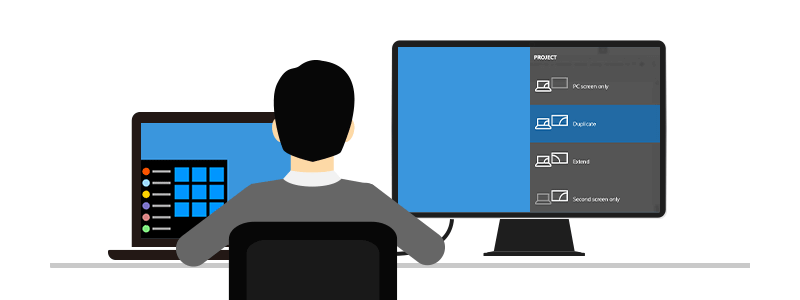
マルチディスプレイは複数の呼び方があります。
「マルチモニター」「外部ディスプレイ接続」など。正確には2台に限定して接続する場合はデュアルディスプレイと言います。
目次
デュアル(マルチ)の使い方
●複数ウィンドウを同時に見れる
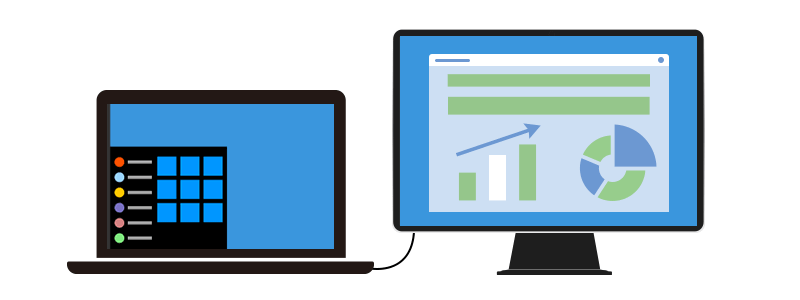
ビジネス利用の方にお勧め。Webページを参照しながら資料作成したり、もう1つの画面でビデオ会議しながらなど、ウィンドウを切り替える手間が省けるので作業効率がアップします。
●動画を見ながら作業
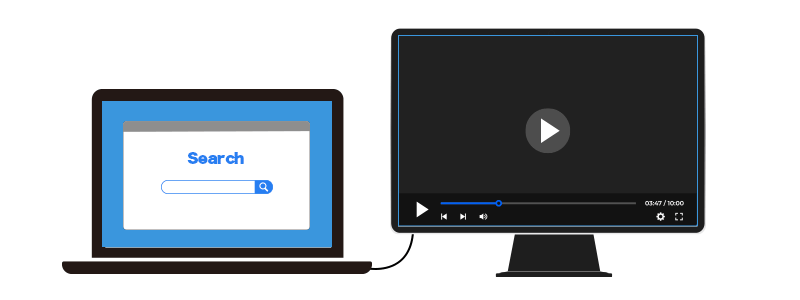
ネット動画を再生しながら、一方の画面ではSNSのタイムラインを表示させる「ながら視聴」ができます。
●プログラミング・画像・動画編集の効率が上がる
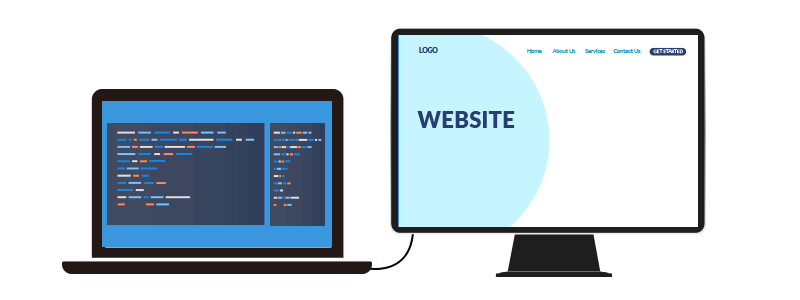
プログラミングならコードを打ち込みながら、プレビューや実際の画面を確認。
動画や画像編集なら作業スペースが広くなるため資料を見ながらソフトを動かすツールの使い分けが楽になります。高解像度の外付けモニタを使うなら、色の再現性が高い作業が可能です。
●モニタを大画面化
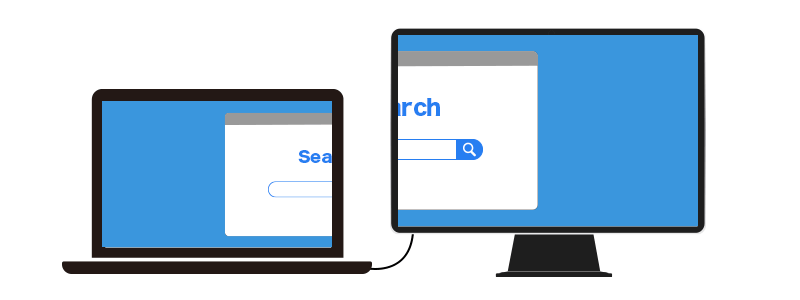
小型のノートパソコンを利用しているなら、外部モニタを使って大画面化。視線も上になるため姿勢も良くなります。
●テレビをPCモニタ化
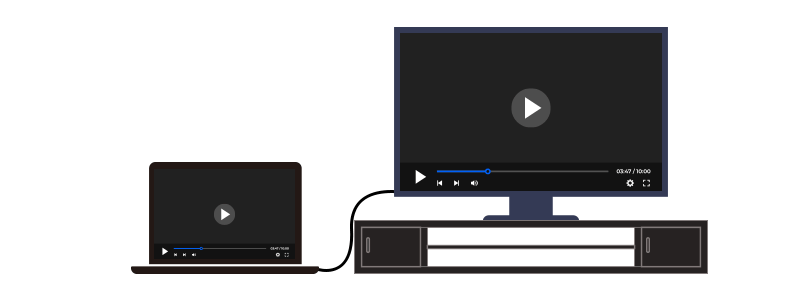
Youtubeやデジカメで撮影した写真を見るときに便利です。HDMIケーブルで接続して、テレビの入力切替でHDMIを選択します。ただしテレビは照度調整ができません。文字も読みづらいのが難点です。
マルチディスプレイ表示(モード)の種類
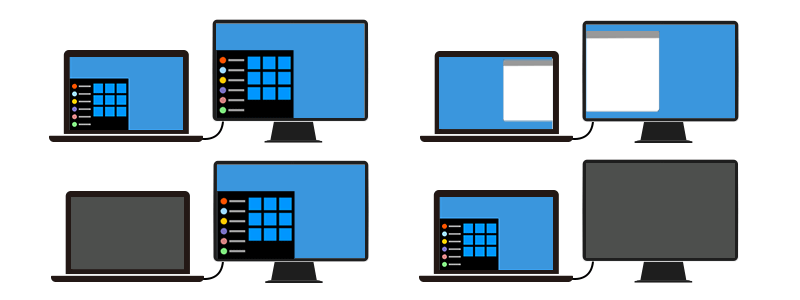
モニタ画面が2つすると、全く同じ画面が同時に映るわけではありません。
モードを選ぶことで、2つの画面で別々の作業を行うことができるようになります。
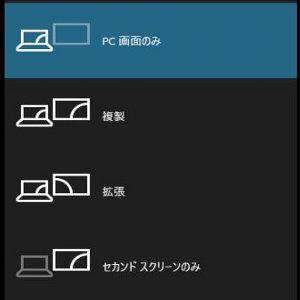
●表示画面を複製
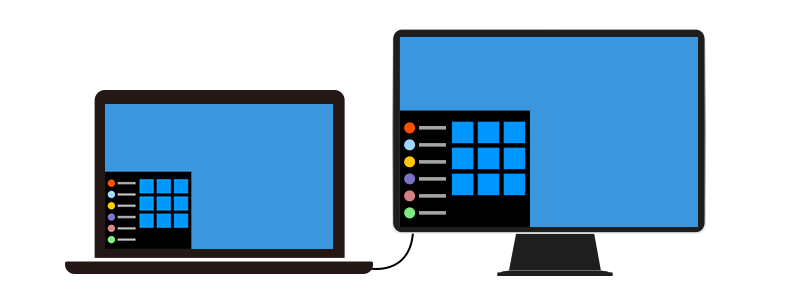
メインのディスプレイと同じ内容を表示します。大きいモニタで作業する際に使用するモードです。マウスカーソルの動作は常に同じ動きになります。
●表示画面を拡張
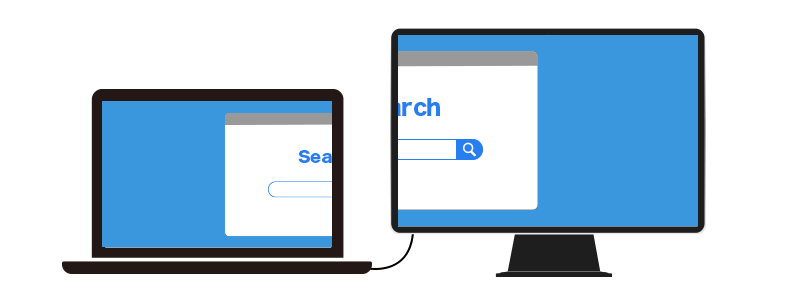
複数ディスプレイを2つ並べることで拡張・横長モニタとして利用。マウスカーソルを動かすと隣のディスプレイに移ります。
●セカンドスクリーンのみ
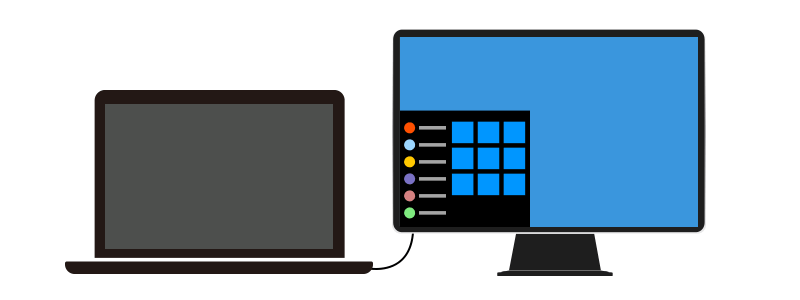
ノートパソコンが故障していたり、キーボードはノートパソコンを使って、画面をPCモニタで利用したいときに利用。画面は1つだけが表示されます。
●PC画面のみ
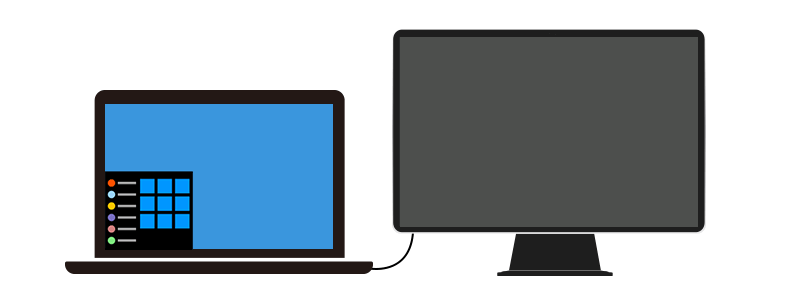
ノートパソコンなら液晶ディスプレイにだけが表示。通常使うことはありません。画面は1つだけが表示されます。利用するシュツエーションとしては、モニタ接続して拡張や複製モードで普段は利用しているが、何らかの理由でノートパソコンだけの画面に切り替える(通常の利用に戻す)時に使用します。
【関連URL】
デュアルディスプレイ設定方法
外部ディスプレイ接続方法










